Wie entfernt man topgreenview.com aus Webbrowsern
![]() Verfasst von Tomas Meskauskas am
Verfasst von Tomas Meskauskas am
Was ist topgreenview.com?
Unser Team hat topgreenview.com untersucht und festgestellt, dass es eine gefälschte Suchmaschine ist, die durch eine Erweiterung (Top Green Search) gefördert wird, die entwickelt wurde, um Webbrowser zu entführen. Diese Erweiterung ändert die Einstellungen eines Webbrowsers, um topgreenview.com zu fördern. topgreenview.com ist eine gefälschte Suchmaschine, weil sie keine Ergebnisse erzeugt.
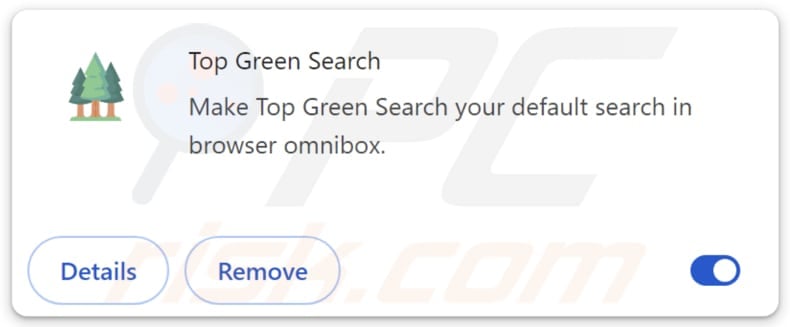
Topgreenview.com und Top Green Search im Überblick
Wenn Top Green Search hinzugefügt wird, ändert es die Browsereinstellungen, um topgreenview.com als Standardsuchmaschine, Startseite und neue Registerkarte festzulegen. Dadurch wird sichergestellt, dass Benutzer zu dieser Website weitergeleitet werden, wenn sie Suchanfragen über einen gekaperten Webbrowser eingeben. Bei Eingabe einer Suchanfrage leitet topgreenview.com zu bing.com, einer legitimen Suchmaschine, weiter.
Topgreenview.com kann Benutzer auch auf andere, auch unzuverlässige, Suchmaschinen umleiten. In jedem Fall liefert topgreenview.com keine Ergebnisse. Darüber hinaus kann es Benutzer auf potenziell bösartige Websites bringen. Zum Beispiel auf Seiten, die technischen Support-Betrug, gefälschte Werbegeschenke, Lotterien, bösartige Anwendungen usw. anbieten.
Über topgreenview.com können Benutzer auf Seiten landen, die darauf ausgelegt sind, Geld und Informationen zu stehlen, unerwünschte Software zu verteilen und vieles mehr. Darüber hinaus ist Top Green Search in der Lage, Daten auf der zugehörigen Website topgreenview.com zu lesen und zu ändern, was es ihm ermöglicht, Benutzeraktivitäten zu verfolgen und möglicherweise persönliche Informationen zu sammeln.
Top Green Search kann auch Inhalte auf jeder beliebigen Webseite blockieren oder ändern und hat so die Kontrolle darüber, was die Benutzer online sehen. Diese Verhaltensweisen untergraben die Benutzerkontrolle und können sowohl die Privatsphäre als auch die Sicherheit gefährden. Daher sollten Benutzer Top Green Search und topgreenview.com meiden und sie entfernen, falls vorhanden. Unsere Entfernungsanleitung finden Sie unten.
| Name | topgreenview.com |
| Bedrohung Typ | Browser-Hijacker, Umleitung, Such-Hijacker, Toolbar, Unerwünschte neue Registerkarte |
| Browser-Erweiterung(en) | Top Green Search |
| Angenommene Funktionalität | Verbessertes Browsing-Erlebnis |
| Erkennung Namen (topgreenview.com) | N/A (VirusTotal) |
| Betroffene Browser-Einstellungen | Startseite, URL der neuen Registerkarte, Standardsuchmaschine |
| Symptome | Manipulierte Internet-Browser-Einstellungen (Homepage, Standard-Internetsuchmaschine, Einstellungen für neue Registerkarten). Die Benutzer werden gezwungen, die Website des Hijackers zu besuchen und das Internet mit dessen Suchmaschinen zu durchsuchen. |
| Verbreitungsmethoden | Täuschende Pop-up-Anzeigen, kostenlose Software-Installationsprogramme (Bündelung), gefälschte Flash Player-Installationsprogramme. |
| Schaden | Internet-Browser-Tracking (mögliche Probleme mit dem Datenschutz), Anzeige unerwünschter Werbung, Weiterleitung zu dubiosen Websites. |
| Malware-Entfernung (Windows) | Um mögliche Malware-Infektionen zu entfernen, scannen Sie Ihren Computer mit einer legitimen Antivirus-Software. Unsere Sicherheitsforscher empfehlen die Verwendung von Combo Cleaner. |
Schlussfolgerung
Bei Browser-Hijackern handelt es sich um unerwünschte Erweiterungen oder Anwendungen, die die Browser-Einstellungen ohne die Zustimmung oder das Wissen des Benutzers ändern und so das Surfen beeinträchtigen. Sie können in die Privatsphäre eindringen, persönliche Daten sammeln und Benutzer Sicherheitsrisiken aussetzen. Um die Kontrolle und Sicherheit über Ihre Online-Aktivitäten zu behalten, ist es wichtig, sie umgehend zu entfernen.
Beispiele für Browser-Hijacker sind QuickSeek, SearchNinja, und Fire Shield Secure Search.
Wie hat Top Green Search meinen Browser gekapert?
Benutzer fügen Browser-Hijacker oft unwissentlich durch betrügerische Taktiken hinzu. Diese Erweiterungen oder Anwendungen werden in der Regel mit kostenlosen Software-Downloads gebündelt, wo sie neben dem Hauptprogramm installiert werden, wenn die Benutzer sie nicht abwählen (ändern Sie nicht die bereitgestellten Einstellungen wie "Erweitert", "Benutzerdefiniert" oder deaktivieren Sie die Kontrollkästchen).
Hijacker können auch über bösartige Websites, App-Stores von Drittanbietern oder betrügerische Werbung eingeschleust werden, die den Benutzer zum Herunterladen verleitet. Außerdem können Benutzer unwissentlich Browser-Hijacker über Downloads aus P2P-Netzwerken, Downloader von Drittanbietern und Benachrichtigungen von unzuverlässigen Webseiten hinzufügen.
Wie lässt sich die Installation von Browser-Hijackern vermeiden?
Laden Sie Software von offiziellen Websites und seriösen App-Stores herunter. Vermeiden Sie es, sie von inoffiziellen Quellen wie P2P-Netzwerken, App-Stores von Drittanbietern oder verdächtigen Websites zu beziehen. Wählen Sie bei der Installation die Einstellungen "Benutzerdefiniert" oder "Erweitert", um unerwünschte Angebote abzuwählen. Vermeiden Sie es, auf Werbung oder Pop-ups auf nicht vertrauenswürdigen Websites zu klicken, und stimmen Sie dem Erhalt von Benachrichtigungen von diesen Websites nicht zu.
Installieren Sie außerdem ein seriöses Antivirus- oder Anti-Malware-Programm und halten Sie Ihr Betriebssystem, Ihre Browser und Ihre Software auf dem neuesten Stand. Wenn Ihr Computer bereits mit Top Green Search infiziert ist, empfehlen wir, einen Scan mit Combo Cleaner durchzuführen, um diesen Browser-Hijacker automatisch zu entfernen.
Topgreenview.com leitet auf bing.com (GIF) um:
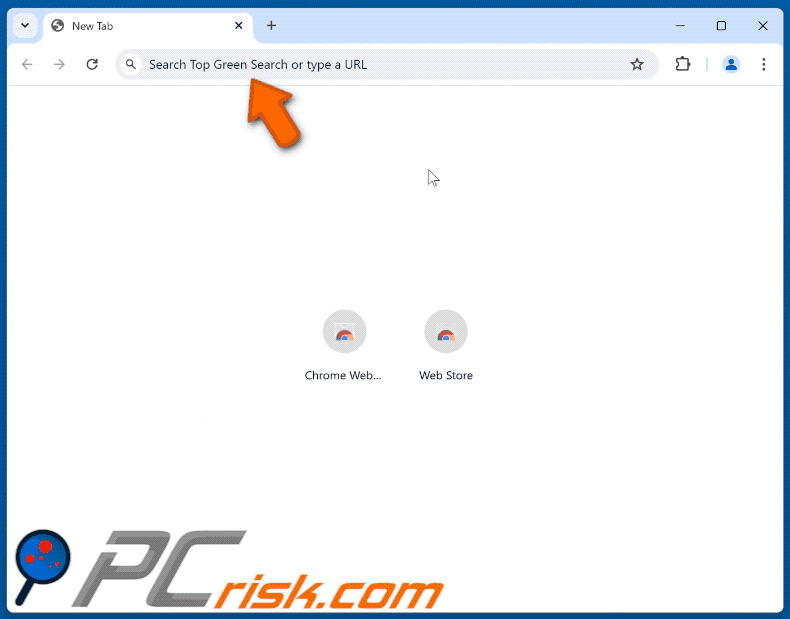
Von der Top Green Search Browser Entführerin erbetene Berechtigungen:
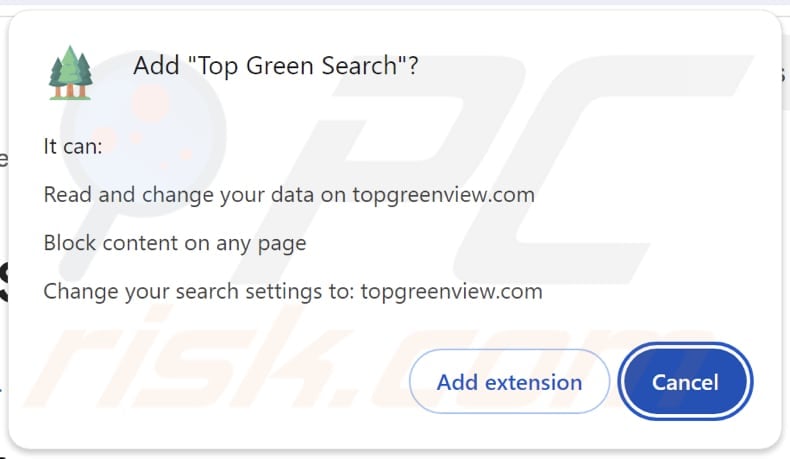
Umgehende automatische Entfernung von Malware:
Die manuelle Entfernung einer Bedrohung kann ein langer und komplizierter Prozess sein, der fortgeschrittene Computerkenntnisse voraussetzt. Combo Cleaner ist ein professionelles, automatisches Malware-Entfernungstool, das zur Entfernung von Malware empfohlen wird. Laden Sie es durch Anklicken der untenstehenden Schaltfläche herunter:
▼ LADEN Sie Combo Cleaner herunter
Der kostenlose Scanner prüft, ob Ihr Computer infiziert ist. Um das Produkt mit vollem Funktionsumfang nutzen zu können, müssen Sie eine Lizenz für Combo Cleaner erwerben. Auf 7 Tage beschränkte kostenlose Testversion verfügbar. Eigentümer und Betreiber von Combo Cleaner ist Rcs Lt, die Muttergesellschaft von PCRisk. Lesen Sie mehr. Indem Sie Software, die auf dieser Internetseite aufgeführt ist, herunterladen, stimmen Sie unseren Datenschutzbestimmungen und Nutzungsbedingungen zu.
Schnellmenü:
- Was ist topgreenview.com?
- SCHRITT 1. Deinstallieren Sie die Anwendung Top Green Search über die Systemsteuerung.
- SCHRITT 2. Entfernen Top Green Search Browser-Hijacker von Google Chrome.
- SCHRITT 3. Entfernen Sie topgreenview.com Homepage und Standard-Suchmaschine von Mozilla Firefox.
- SCHRITT 4. topgreenview.com Umleitung von Safari entfernen.
- SCHRITT 5. Entfernen Sie bösartige Plug-Ins von Microsoft Edge.
Top Green Search Browser Hijacker Entfernung:
Windows 10 Nutzer:

Machen Sie einen Rechtsklick in der linken unteren Ecke des Bildschirms, im Schnellzugriffmenü wählen Sie Systemsteuerung aus. Im geöffneten Fenster wählen Sie Ein Programm deinstallieren.
Windows 7 Nutzer:

Klicken Sie auf Start ("Windows Logo" in der linken, unteren Ecke Ihres Desktop), wählen Sie Systemsteuerung. Suchen Sie Programme und klicken Sie auf Ein Programm deinstallieren.
macOS (OSX) Nutzer:

Klicken Sie auf Finder, wählen Sie im geöffneten Fenster Anwendungen. Ziehen Sie die App vom Anwendungen Ordner zum Papierkorb (befindet sich im Dock), machen Sie dann einen Rechtsklick auf das Papierkorbzeichen und wählen Sie Papierkorb leeren.
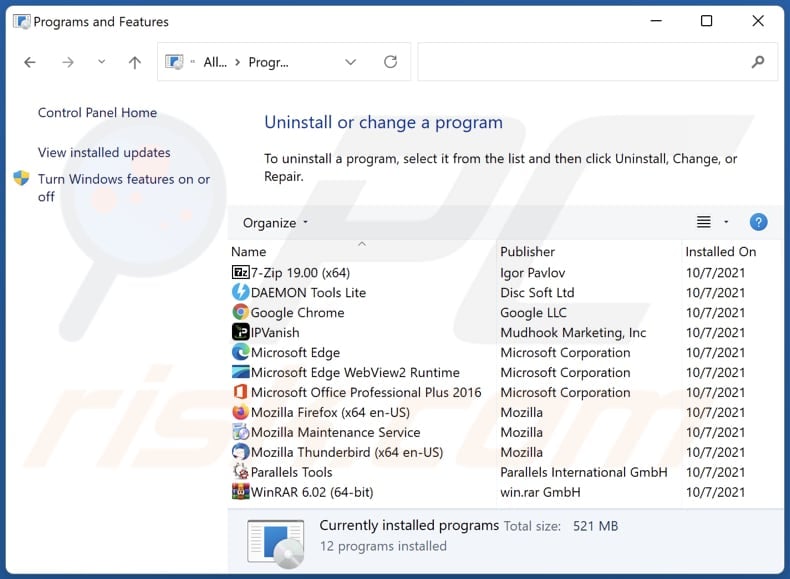
Im Fenster "Programme deinstallieren": Suchen Sie nach kürzlich installierten verdächtigen Anwendungen, wählen Sie diese Einträge aus und klicken Sie auf "Deinstallieren" oder "Entfernen".
Nach der Deinstallation der potenziell unerwünschten Anwendungen (die Browserumleitungen auf die topgreenview.com-Website verursachen), scannen Sie Ihren Computer auf alle verbleibenden unerwünschten Komponenten. Verwenden Sie zum Scannen Ihres Computers die empfohlene Software zum Entfernen von Malware.
Top Green Search Browser-Hijacker Entfernung aus Internet-Browsern:
Video zeigt, wie man Browser-Weiterleitungen entfernt:
 Entfernen Sie bösartige Erweiterungen aus Google Chrome:
Entfernen Sie bösartige Erweiterungen aus Google Chrome:
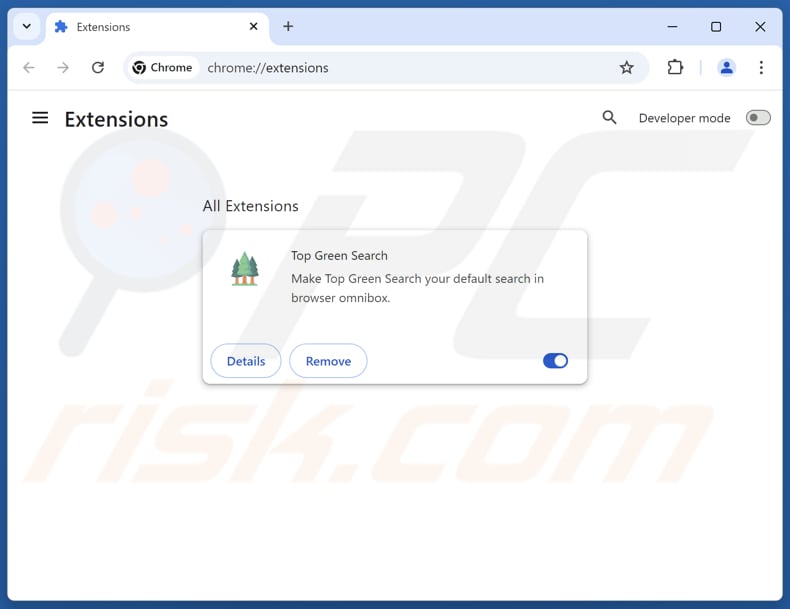
Klicken Sie auf das Chrome-Menü-Symbol ![]() (in der oberen rechten Ecke von Google Chrome), wählen Sie "Erweiterungen" und klicken Sie auf "Erweiterungen verwalten". Suchen Sie nach "Top Green Search" und anderen kürzlich installierten verdächtigen Erweiterungen, wählen Sie diese Einträge aus und klicken Sie auf "Entfernen".
(in der oberen rechten Ecke von Google Chrome), wählen Sie "Erweiterungen" und klicken Sie auf "Erweiterungen verwalten". Suchen Sie nach "Top Green Search" und anderen kürzlich installierten verdächtigen Erweiterungen, wählen Sie diese Einträge aus und klicken Sie auf "Entfernen".
Ändern Sie Ihre Homepage:
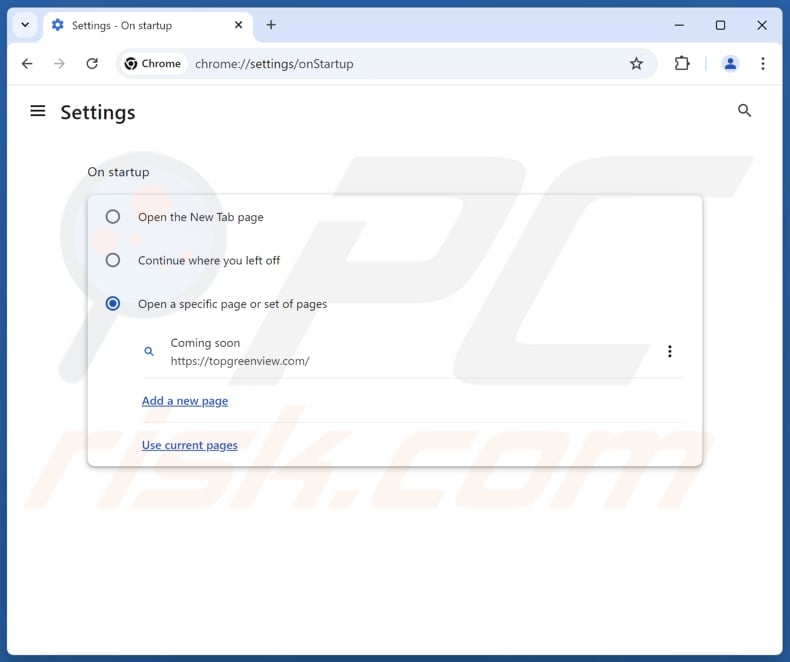
Klicken Sie auf das Chrome-Menü-Symbol ![]() (in der oberen rechten Ecke von Google Chrome) und wählen Sie "Einstellungen". Deaktivieren Sie im Abschnitt "Beim Start" die Option "Top Green Search" und suchen Sie nach einer Browser-Hijacker URL (hxxp://www.topgreenview.com) unter der Option "Eine bestimmte oder eine Reihe von Seiten öffnen". Falls vorhanden, klicken Sie auf das Symbol mit den drei vertikalen Punkten und wählen Sie "Entfernen".
(in der oberen rechten Ecke von Google Chrome) und wählen Sie "Einstellungen". Deaktivieren Sie im Abschnitt "Beim Start" die Option "Top Green Search" und suchen Sie nach einer Browser-Hijacker URL (hxxp://www.topgreenview.com) unter der Option "Eine bestimmte oder eine Reihe von Seiten öffnen". Falls vorhanden, klicken Sie auf das Symbol mit den drei vertikalen Punkten und wählen Sie "Entfernen".
Ändern Sie Ihre Standard-Suchmaschine:
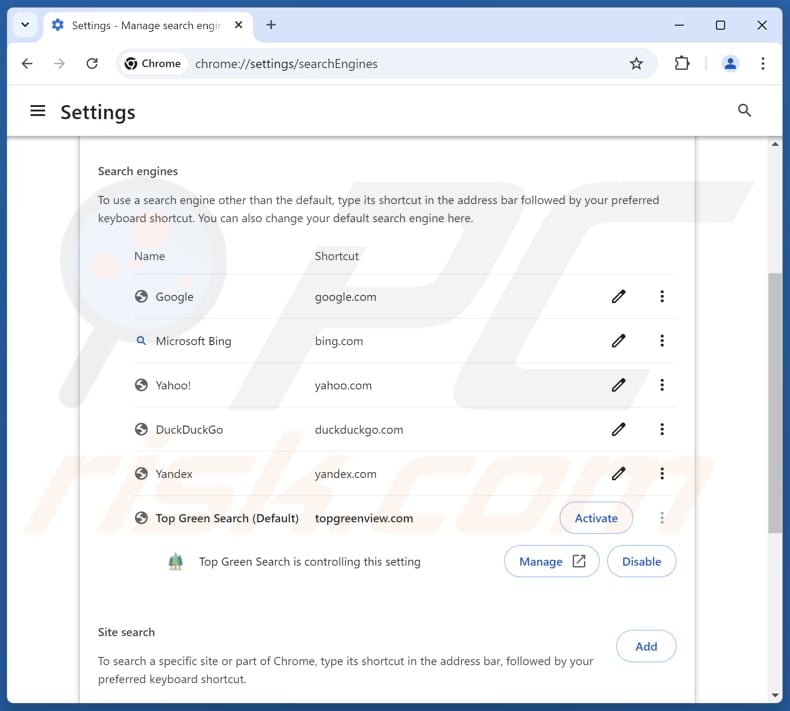
So ändern Sie Ihre Standardsuchmaschine in Google Chrome: Klicken Sie auf das Chrome-Menü-Symbol ![]() (in der oberen rechten Ecke von Google Chrome), wählen Sie "Einstellungen", klicken Sie im Abschnitt "Suchmaschine" auf "Suchmaschinen verwalten....", in der geöffneten Liste suchen Sie nach "topgreenview.com", wenn Sie es finden, klicken Sie auf die drei vertikalen Punkte neben dieser URL und wählen Sie "Löschen".
(in der oberen rechten Ecke von Google Chrome), wählen Sie "Einstellungen", klicken Sie im Abschnitt "Suchmaschine" auf "Suchmaschinen verwalten....", in der geöffneten Liste suchen Sie nach "topgreenview.com", wenn Sie es finden, klicken Sie auf die drei vertikalen Punkte neben dieser URL und wählen Sie "Löschen".
- Wenn Sie weiterhin Probleme mit Browser-Weiterleitungen und unerwünschter Werbung haben - Google Chrome zurücksetzen.
Alternative Methode:
Falls Sie weiterhin Probleme mit der Entfernung von top green search browserentführer haben, setzen Sie die Einstellungen Ihres Google Chrome Browsers zurück. Klicken Sie auf das Chrome Menü-Symbol ![]() (in der oberen rechten Ecke von Google Chrome) und wählen Sie Einstellungen. Scrollen Sie zum Ende der Seite herunter. Klicken Sie auf den Erweitert... Link.
(in der oberen rechten Ecke von Google Chrome) und wählen Sie Einstellungen. Scrollen Sie zum Ende der Seite herunter. Klicken Sie auf den Erweitert... Link.

Nachdem Sie zum Ende der Seite hinuntergescrollt haben, klicken Sie auf das Zurücksetzen (Einstellungen auf ihren ursprünglichen Standard wiederherstellen) Feld.

Im geöffneten Fenster bestätigen Sie, dass Sie die Google Chrome Einstellungen auf Standard zurücksetzen möchten, indem Sie auf das Zurücksetzen Feld klicken.

 Entfernen Sie bösartige Erweiterungen aus Mozilla Firefox:
Entfernen Sie bösartige Erweiterungen aus Mozilla Firefox:
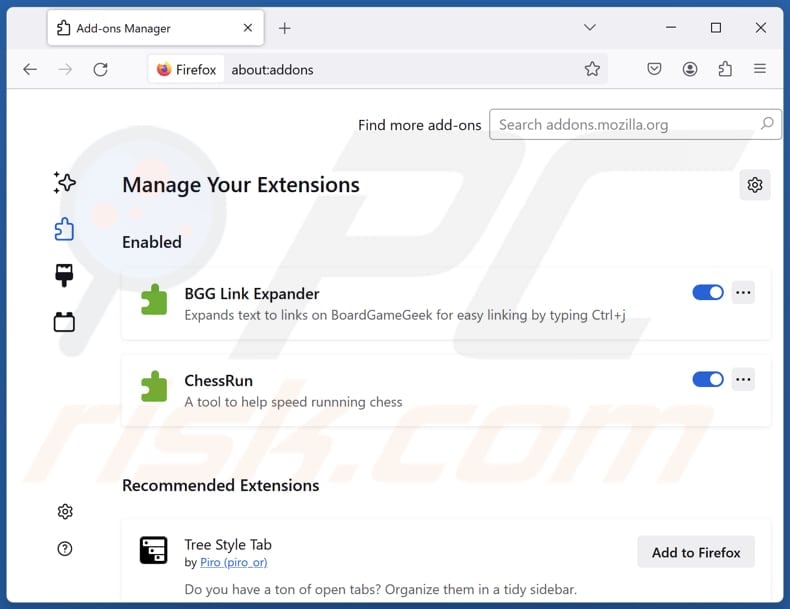
Klicken Sie auf das Firefox-Menü ![]() (in der oberen rechten Ecke des Hauptfensters), wählen Sie "Add-ons und Themen". Klicken Sie auf "Erweiterungen", im geöffneten Fenster suchen Sie "Top Green Search", sowie alle kürzlich installierten verdächtigen Erweiterungen, klicken Sie auf die drei Punkte und dann auf "Entfernen".
(in der oberen rechten Ecke des Hauptfensters), wählen Sie "Add-ons und Themen". Klicken Sie auf "Erweiterungen", im geöffneten Fenster suchen Sie "Top Green Search", sowie alle kürzlich installierten verdächtigen Erweiterungen, klicken Sie auf die drei Punkte und dann auf "Entfernen".
Ändern Sie Ihre Homepage:
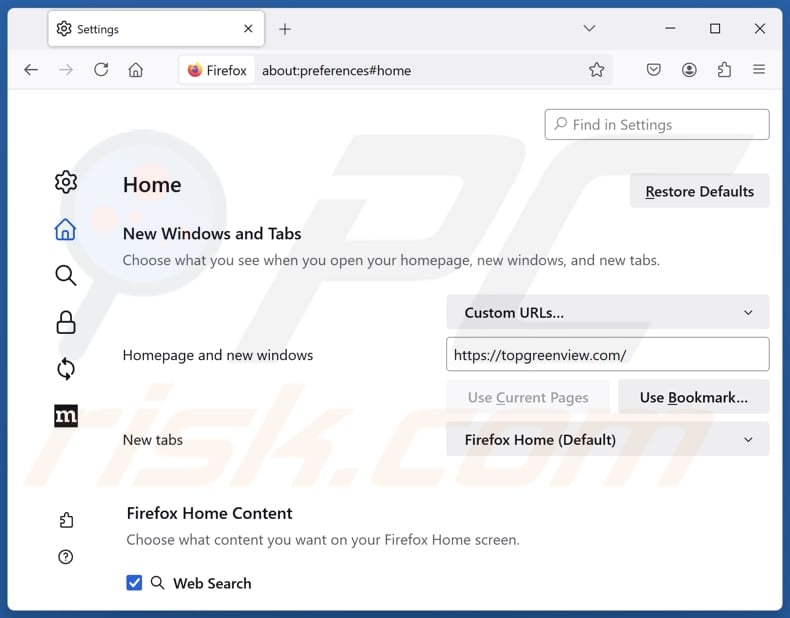
Um Ihre Homepage zurückzusetzen, klicken Sie auf das Firefox-Menü ![]() (in der oberen rechten Ecke des Hauptfensters), wählen Sie dann "Einstellungen", deaktivieren Sie im geöffneten Fenster "Top Green Search", entfernen Sie hxxp://topgreenview.com und geben Sie Ihre bevorzugte Domain ein, die bei jedem Start von Mozilla Firefox geöffnet wird.
(in der oberen rechten Ecke des Hauptfensters), wählen Sie dann "Einstellungen", deaktivieren Sie im geöffneten Fenster "Top Green Search", entfernen Sie hxxp://topgreenview.com und geben Sie Ihre bevorzugte Domain ein, die bei jedem Start von Mozilla Firefox geöffnet wird.
Ändern Sie Ihre Standardsuchmaschine:

Geben Sie in der URL-Adressleiste "about:config" ein und drücken Sie die Eingabetaste. Klicken Sie auf "Risiko akzeptieren und fortfahren".
Geben Sie oben in den Suchfilter ein: "extensionControlled" ein. Setzen Sie beide Ergebnisse auf "false", indem Sie entweder auf jeden Eintrag doppelklicken oder auf die Schaltfläche ![]() klicken.
klicken.
Alternative Methode:
Computernutzer, die Probleme mit der Entfernung von top green search browserentführer haben, können Ihre Mozilla Firefox Einstellungen auf Standard zurücksetzen. Öffnen Sie Mozilla Firefox. In der oberen rechten Ecke des Hauptfensters klicken Sie auf das Firefox Menü ![]() , im geöffneten Menü klicken Sie auf das Hilfsmenü öffnen Feld
, im geöffneten Menü klicken Sie auf das Hilfsmenü öffnen Feld ![]()

Wählen Sie Problemlösungsinformationen.

Im geöffneten Fenster klicken Sie auf das Firefox Zurücksetzen Feld.

Im geöffneten Fenster bestätigen Sie, dass sie die Mozilla Firefox Einstellungen auf Standard zurücksetzen wollen, indem Sie auf das Zurücksetzen Feld klicken.

 Bösartige Erweiterungen von Safari entfernen:
Bösartige Erweiterungen von Safari entfernen:

Vergewissern Sie sich, dass Ihr Safari Browser aktiv ist und klicken Sie auf das Safari Menü. Wählen Sie dann Einstellungen...

Wählen Sie im Einstellungen Fenster den Erweiterungen Reiter aus. Suchen Sie nach allen kürzlich installierten, verdächtigen Erweiterungen und deinstallieren Sie sie.

Wählen Sie im Einstellungen Fenster den Allgemein Reiter aus und vergewissern Sie sich, dass Ihre Startseite auf eine bevorzugte URL eingestellt ist. Falls sie von einem Browserentführer verändert wurde, ändern Sie sie.

Wählen Sie im Einstellungen Fenster den Suche Reiter aus und vergewissern Sie sich, dass Ihre bevorzugte Internetsuchmaschine ausgewählt ist.
Alternative Methode:
Vergewissern Sie sich, dass Ihr Safari Browser aktiv ist und klicken Sie auf das Safari Menü. Vom sich aufklappenden Auswahlmenü wählen Sie Verlauf und Internetseitendaten löschen...

Wählen Sie im geöffneten Fenster Gesamtverlauf und klicken Sie auf das Verlauf löschen Feld.

 Bösartige Erweiterungen von Microsoft Edge entfernen:
Bösartige Erweiterungen von Microsoft Edge entfernen:

Klicken Sie auf das Edge Menüsymbol ![]() (in der oberen rechten Ecke von Microsoft Edge) und wählen Sie "Erweiterungen". Suchen Sie alle kürzlich installierten verdächtigen Browser-Add-Ons und entfernen Sie sie.
(in der oberen rechten Ecke von Microsoft Edge) und wählen Sie "Erweiterungen". Suchen Sie alle kürzlich installierten verdächtigen Browser-Add-Ons und entfernen Sie sie.
Ändern Sie Ihre Startseite und neue Registerkarteneinstellungen:

Klicken Sie auf das Menüsymbol Microsoft Edge (Chromium) ![]() (in der oberen rechten Ecke von Microsoft Edge) und wählen Sie "Einstellungen". Suchen Sie im Abschnitt "Beim Start" nach dem Namen des Browserentführers und klicken Sie auf "Deaktivieren".
(in der oberen rechten Ecke von Microsoft Edge) und wählen Sie "Einstellungen". Suchen Sie im Abschnitt "Beim Start" nach dem Namen des Browserentführers und klicken Sie auf "Deaktivieren".
Ändern Sie Ihre Standard-Internetsuchmaschine:

So ändern Sie Ihre Standardsuchmaschine in Microsoft Edge: Klicken Sie auf das Menüsymbol Microsoft Edge (Chromium) ![]() (in der oberen rechten Ecke von Microsoft Edge), wählen Sie "Datenschutz und Dienste", blättern Sie zum Ende der Seite und wählen Sie "Adressleiste". Suchen Sie im Abschnitt "In der Adressleiste verwendete Suchmaschinen" nach dem Namen der
(in der oberen rechten Ecke von Microsoft Edge), wählen Sie "Datenschutz und Dienste", blättern Sie zum Ende der Seite und wählen Sie "Adressleiste". Suchen Sie im Abschnitt "In der Adressleiste verwendete Suchmaschinen" nach dem Namen der
unerwünschten Internetsuchmaschine, und klicken Sie bei der Suche auf die Schaltfläche "Deaktivieren" in der Nähe der Suchmaschine. Alternativ können Sie auf "Suchmaschinen verwalten" klicken und im geöffneten Menü nach der unerwünschten Internetsuchmaschine suchen. Klicken Sie auf das Puzzlesymbol ![]() in der Nähe und wählen Sie "Deaktivieren".
in der Nähe und wählen Sie "Deaktivieren".
Alternative Methode:
Wenn Sie weiterhin Probleme mit der Entfernung von top green search browserentführer haben, setzen Sie Ihre Microsoft Edge Browsereinstellungen zurück. Klicken Sie auf das Edge Menüsymbol ![]() (in der oberen rechten Ecke von Microsoft Edge) und wählen Sie Einstellungen.
(in der oberen rechten Ecke von Microsoft Edge) und wählen Sie Einstellungen.

Wählen Sie im geöffneten Einstellungsmenü die Option Einstellungen zurücksetzen.

Wählen Sie Einstellungen auf ihre Standardwerte zurücksetzen. im geöffneten Fenster bestätigen Sie, dass Sie die Microsoft Edge Einstellungen standardmäßig zurücksetzen wollen, indem Sie auf die Schaltfläche Zurücksetzen klicken.

- Wenn dies nicht geholfen hat, befolgen Sie diese alternativen Anweisungen, die erklären, wie man den Microfost Edge Browser zurücksetzt.
Zusammenfassung:
 Ein Browserentführer ist eine Art werbefinanzierter Software, die die Internetbrowser Einstellungen von Benutzern verändert, indem ihre Startseite und Standardsuchmaschine auf eine unerwünschte Internetseite geändert wird. Diese Art werbefinanzierter Software infiltriert das Betriebssystem der Benutzer meistens über kostenlose Software Downloads. Falls Ihr Download von einem Downloadklienten verwaltet wird, vergewissern Sie sich, dass Sie die beworbenen Symbolleisten, oder Anwendungen ablehnen, die versuchen, Ihre Startseite und Standardsuchmaschine zu verändern.
Ein Browserentführer ist eine Art werbefinanzierter Software, die die Internetbrowser Einstellungen von Benutzern verändert, indem ihre Startseite und Standardsuchmaschine auf eine unerwünschte Internetseite geändert wird. Diese Art werbefinanzierter Software infiltriert das Betriebssystem der Benutzer meistens über kostenlose Software Downloads. Falls Ihr Download von einem Downloadklienten verwaltet wird, vergewissern Sie sich, dass Sie die beworbenen Symbolleisten, oder Anwendungen ablehnen, die versuchen, Ihre Startseite und Standardsuchmaschine zu verändern.
Hilfe beim Entfernen:
Falls Sie Probleme beim Versuch top green search browserentführer von Ihren Internetbrowsern zu entfernen haben, bitten Sie bitte um Hilfe in unserem Schadensoftware Entfernungsforum.
Kommentare hinterlassen:
Falls Sie zusätzliche Informationen über top green search browserentführer, oder seine Entfernung haben, teilen Sie bitte Ihr Wissen im unten aufgeführten Kommentare Abschnitt.
Quelle: https://www.pcrisk.com/removal-guides/31846-topgreenview-com-redirect
Häufig gestellte Fragen (FAQ)
Zu welchem Zweck werden die Nutzer gezwungen, die Website topgreenview.com zu besuchen?
Der Zweck, Nutzer zum Besuch von topgreenview.com zu zwingen, besteht darin, Einnahmen für die Betreiber der Website zu erzielen. Indem sie Nutzer auf diese Website umleiten, können sie den Verkehr erhöhen, der auf verschiedene Weise monetarisiert werden kann.
Ist der Besuch von topgreenview.com eine Bedrohung für meine Privatsphäre?
Ja, der Besuch von topgreenview.com kann eine Bedrohung für Ihre Privatsphäre darstellen. Die Website ist mit einem Browser-Hijacker verbunden, der Ihre Surfaktivitäten verfolgen, persönliche Daten sammeln und vieles mehr kann.
Wie hat sich ein Browser-Hijacker auf meinem Computer eingenistet?
Benutzer fügen Browser-Hijacker oft unwissentlich durch gebündelte Software-Downloads (Installationsprogramme mit unerwünschten Angeboten) hinzu. Sie können auch über zwielichtige Websites, App-Stores von Drittanbietern, betrügerische Werbung, P2P-Netzwerke und unzuverlässige Webseiten-Benachrichtigungen eingeschleust werden.
Hilft mir Combo Cleaner bei der Entfernung des Top Green Search Browser-Hijackers?
Ja, Combo Cleaner kann Browser-Hijacker von Ihrem Computer entfernen. Die manuelle Entfernung funktioniert möglicherweise nicht, da einige Hijacker sich selbst neu installieren können und einige Einstellungen gesperrt bleiben können. Es ist am besten, Tools wie Combo Cleaner zu verwenden, um alle Hijacker auf einmal zu entfernen.
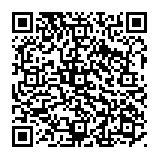
▼ Diskussion einblenden